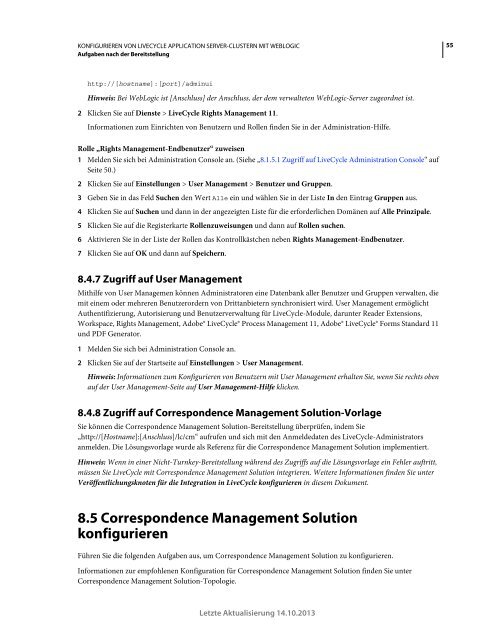Hilfe-PDF anzeigen (1.6MB) - Adobe
Hilfe-PDF anzeigen (1.6MB) - Adobe
Hilfe-PDF anzeigen (1.6MB) - Adobe
Sie wollen auch ein ePaper? Erhöhen Sie die Reichweite Ihrer Titel.
YUMPU macht aus Druck-PDFs automatisch weboptimierte ePaper, die Google liebt.
KONFIGURIEREN VON LIVECYCLE APPLICATION SERVER-CLUSTERN MIT WEBLOGIC<br />
Aufgaben nach der Bereitstellung<br />
55<br />
http://[hostname]:[port]/adminui<br />
Hinweis: Bei WebLogic ist [Anschluss] der Anschluss, der dem verwalteten WebLogic-Server zugeordnet ist.<br />
2 Klicken Sie auf Dienste > LiveCycle Rights Management 11.<br />
Informationen zum Einrichten von Benutzern und Rollen finden Sie in der Administration-<strong>Hilfe</strong>.<br />
Rolle „Rights Management-Endbenutzer“ zuweisen<br />
1 Melden Sie sich bei Administration Console an. (Siehe „8.1.5.1 Zugriff auf LiveCycle Administration Console“ auf<br />
Seite 50.)<br />
2 Klicken Sie auf Einstellungen > User Management > Benutzer und Gruppen.<br />
3 Geben Sie in das Feld Suchen den Wert Alle ein und wählen Sie in der Liste In den Eintrag Gruppen aus.<br />
4 Klicken Sie auf Suchen und dann in der angezeigten Liste für die erforderlichen Domänen auf Alle Prinzipale.<br />
5 Klicken Sie auf die Registerkarte Rollenzuweisungen und dann auf Rollen suchen.<br />
6 Aktivieren Sie in der Liste der Rollen das Kontrollkästchen neben Rights Management-Endbenutzer.<br />
7 Klicken Sie auf OK und dann auf Speichern.<br />
8.4.7 Zugriff auf User Management<br />
Mithilfe von User Managemen können Administratoren eine Datenbank aller Benutzer und Gruppen verwalten, die<br />
mit einem oder mehreren Benutzerordern von Drittanbietern synchronisiert wird. User Management ermöglicht<br />
Authentifizierung, Autorisierung und Benutzerverwaltung für LiveCycle-Module, darunter Reader Extensions,<br />
Workspace, Rights Management, <strong>Adobe</strong>® LiveCycle® Process Management 11, <strong>Adobe</strong>® LiveCycle® Forms Standard 11<br />
und <strong>PDF</strong> Generator.<br />
1 Melden Sie sich bei Administration Console an.<br />
2 Klicken Sie auf der Startseite auf Einstellungen > User Management.<br />
Hinweis: Informationen zum Konfigurieren von Benutzern mit User Management erhalten Sie, wenn Sie rechts oben<br />
auf der User Management-Seite auf User Management-<strong>Hilfe</strong> klicken.<br />
8.4.8 Zugriff auf Correspondence Management Solution-Vorlage<br />
Sie können die Correspondence Management Solution-Bereitstellung überprüfen, indem Sie<br />
„http://[Hostname]:[Anschluss]/lc/cm“ aufrufen und sich mit den Anmeldedaten des LiveCycle-Administrators<br />
anmelden. Die Lösungsvorlage wurde als Referenz für die Correspondence Management Solution implementiert.<br />
Hinweis: Wenn in einer Nicht-Turnkey-Bereitstellung während des Zugriffs auf die Lösungsvorlage ein Fehler auftritt,<br />
müssen Sie LiveCycle mit Correspondence Management Solution integrieren. Weitere Informationen finden Sie unter<br />
Veröffentlichungsknoten für die Integration in LiveCycle konfigurieren in diesem Dokument.<br />
8.5 Correspondence Management Solution<br />
konfigurieren<br />
Führen Sie die folgenden Aufgaben aus, um Correspondence Management Solution zu konfigurieren.<br />
Informationen zur empfohlenen Konfiguration für Correspondence Management Solution finden Sie unter<br />
Correspondence Management Solution-Topologie.<br />
Letzte Aktualisierung 14.10.2013